word蓝色双横线意味着该字段可能有语法错误,这是word联系上下文分析的结果,提醒用户检查。去掉方法:1、打开需要去除蓝线的文件,点击顶部导航栏的“文件”选项;2、点击文件菜单的“选项”;3、点击选项界面的“校对”选项;4、找到“在Word中纠正拼写和语法时”,取消“输入时标记语法错误”选项的勾选,点击“确定”。

本教程操作环境:windows10系统,Microsoft Office word2021版,Dell G3电脑。
word蓝色双横线是什么意思
word文件中的蓝色双横线表示该字段可能存在语法错误,这是word联系上下文分析的结果,提醒用户检查。但不用担心,蓝色双横线不会在实际打印文件中打印出来。
如图所示,《长恨歌》第一句下有蓝色双横线。
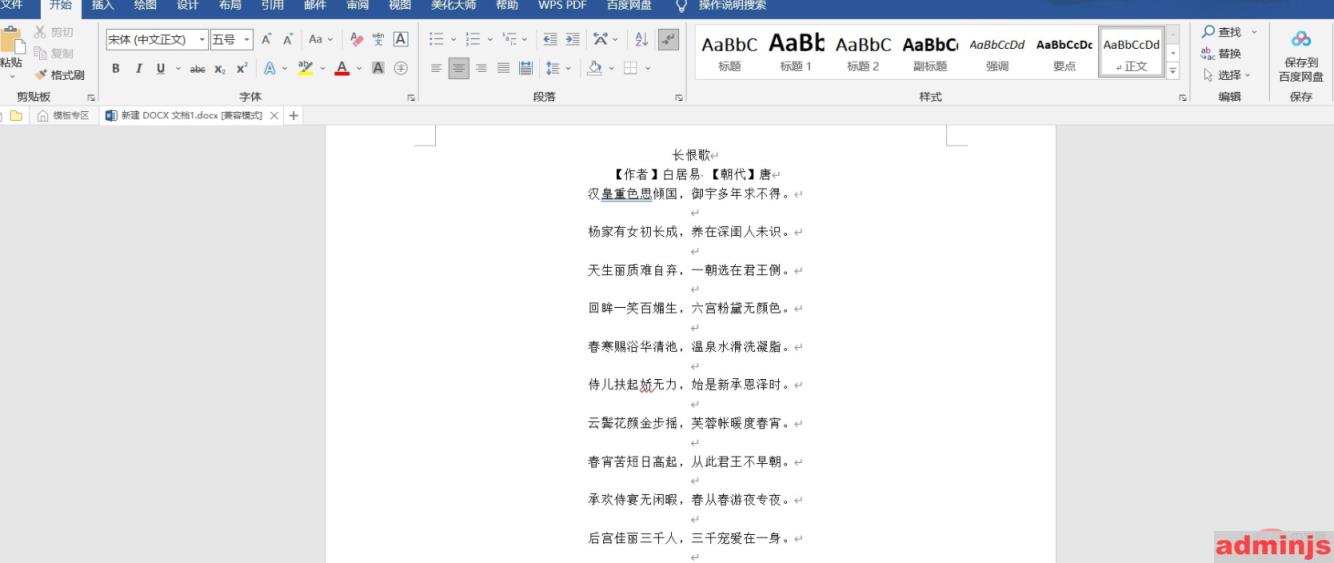
如果发现有错误,可以根据建议进行更改。如果没有发现错误,就忽略它。
当我们的文档中没有语法错误时,如何去除蓝色双横线?其实操作很简单,只需要更改设置即可。
word取消蓝色双横线的方法
1、打开需要去除蓝线的文件,点击顶部导航栏的“文件”选项。

2、点击文件菜单的“选项”。
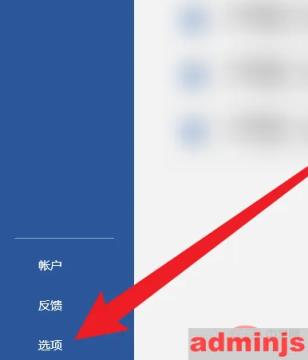
3、点击选项界面的“校对”选项。
选择弹出的“word选项”中的第三个“校对”按钮

4、选择“在word中纠正拼写和语法时”,去掉“输入时标记语法错误”前面的钩子,然后点击右下角的“确定”。设置完成了。
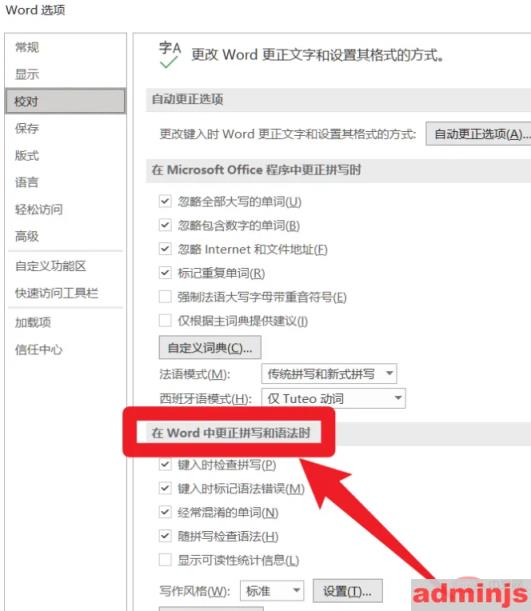

最终效果如图所示。
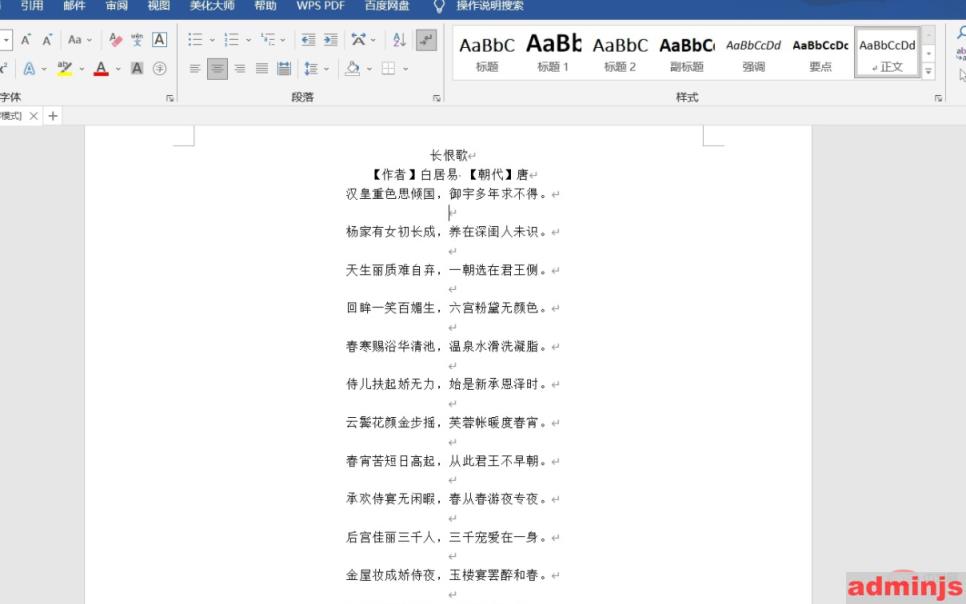
扩展知识:
Microsoft Office Word是微软公司的文字处理器应用程序。它最初是Richard的 Brodie是1983年为运行DOSIBM计算机而编写的。后续版本可以在Apple中运行 Macintosh (1984年)、SCO UNIX和Microsoft Windows (1989年),成为Microsoft 部分Office。
推荐教程:Word教程
以上是如何解决word蓝色双横线的详细内容,更多请关注AdminJS的其他相关文章!
